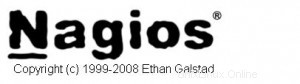
Pada artikel sebelumnya kita telah membahas tentang panduan Jumpstart Nagios 3.0 dan Cara memonitor host Linux jarak jauh menggunakan Nagios 3.0. Pada artikel ini, saya akan menjelaskan cara memonitor mesin windows jarak jauh dan berbagai layanan yang berjalan di server windows menggunakan server pemantauan nagios. Tiga bagian berikut dibahas dalam artikel ini.
Aku. Ikhtisar
II. 4 langkah untuk menginstal nagios di host windows jarak jauh
- Instal NSClient++ di server remote windows
- Ubah Layanan NSClient++
- Ubah NSC.ini
- Mulai Layanan NSClient++
AKU AKU AKU. 6 langkah konfigurasi pada server pemantauan nagios
- Verifikasi perintah check_nt dan template windows-server
- Batalkan komentar windows.cfg di /usr/local/nagios/etc/nagios.cfg
- Ubah /usr/local/nagios/etc/objects/windows.cfg
- Tentukan layanan windows yang harus dipantau.
- Aktifkan Perlindungan Kata Sandi
- Verifikasi Konfigurasi dan Mulai Ulang Nagios.
Aku. Ikhtisar
.
Mengikuti tiga langkah akan terjadi pada tingkat yang sangat tinggi ketika Nagios (diinstal pada nagios-server) memantau layanan (misalnya penggunaan ruang disk) pada host Windows jarak jauh.
- Nagios akan menjalankan perintah check_nt pada nagios-server dan memintanya untuk memantau penggunaan disk pada host windows jarak jauh.
- Check_nt pada nagios-server akan menghubungi layanan NSClient++ pada remote windows host dan memintanya untuk mengeksekusi USEDDISKSPACE pada remote host.
- Hasil dari perintah USEDDISKSPACE akan dikembalikan oleh daemon NSClient++ ke check_nt di nagios-server.
Alur berikut merangkum penjelasan di atas:
Server Nagios (check_nt) —–> Host jarak jauh (NSClient++) —–> USEDDISKSPACE
Server Nagios (check_nt) <—– Host jarak jauh (NSClient++) <—– USEDDISKSPACE (mengembalikan penggunaan ruang disk)
II. 4 langkah untuk men-setup nagios pada remote windows host
.
1. Instal NSClient++ di server remote windows
Unduh NSCP 0.3.1 (NSClient++-Win32-0.3.1.msi) dari NSClient++ Project. NSClient++ adalah layanan windows open source yang memungkinkan metrik kinerja dikumpulkan oleh Nagios untuk layanan windows. Ikuti lima langkah penginstalan NSClient++ berikut untuk menyelesaikan penginstalan.
(1) Layar Selamat Datang NSClient++
(2) Layar Perjanjian Lisensi
(3) Pilih opsi dan lokasi Pemasangan . Gunakan opsi default dan klik berikutnya.
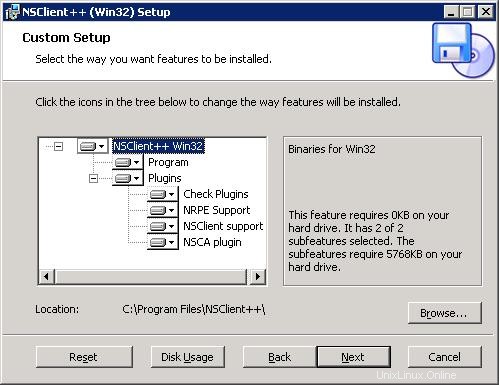
(4) Layar Siap Pasang . Klik Instal untuk memulainya.
(5) Layar penginstalan selesai .
2. Ubah Layanan NSClient++
Buka Panel Kontrol -> Alat Administratif -> Layanan. Klik dua kali pada layanan “NSClientpp (Nagios) 0.3.1.14 2008-03-12 w32” dan centang kotak yang bertuliskan “Izinkan layanan untuk berinteraksi dengan desktop” seperti yang ditunjukkan di bawah ini.
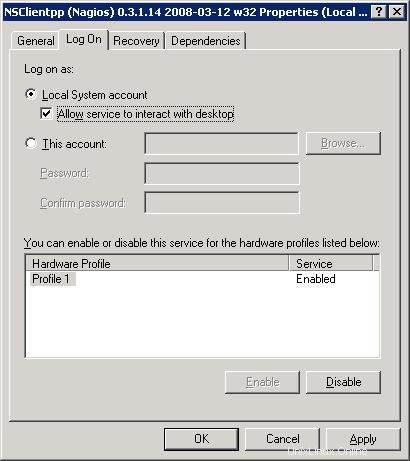
3. Ubah NSC.ini
(1) Ubah NSC.ini dan batalkan komentar *.dll: Edit file C:\Program Files\NSClient++\NSC.ini dan batalkan komentar semuanya di bawah [modul] kecuali RemoteConfiguration.dll dan CheckWMI.dll
[modules] ;# NSCLIENT++ MODULES ;# A list with DLLs to load at startup. ; You will need to enable some of these for NSClient++ to work. ; ! ! ! ! ! ! ! ! ! ! ! ! ! ! ! ! ! ! ! ! ! ! ! ! ! ! ! ! ! ! ! ! ! ; * * ; * N O T I C E ! ! ! - Y O U H A V E T O E D I T T H I S * ; * * ; ! ! ! ! ! ! ! ! ! ! ! ! ! ! ! ! ! ! ! ! ! ! ! ! ! ! ! ! ! ! ! ! ! FileLogger.dll CheckSystem.dll CheckDisk.dll NSClientListener.dll NRPEListener.dll SysTray.dll CheckEventLog.dll CheckHelpers.dll ;CheckWMI.dll ; ; RemoteConfiguration IS AN EXTREM EARLY IDEA SO DONT USE FOR PRODUCTION ENVIROMNEMTS! ;RemoteConfiguration.dll ; NSCA Agent is a new beta module use with care! NSCAAgent.dll ; LUA script module used to write your own "check deamon" (sort of) early beta. LUAScript.dll ; Script to check external scripts and/or internal aliases, early beta. CheckExternalScripts.dll ; Check other hosts through NRPE extreme beta and probably a bit dangerous! :) NRPEClient.dll
(2) Ubah NSC.ini dan batalkan komentar yang diizinkan_hosts. Edit file C:\Program Files\NSClient++\NSC.ini dan Batalkan komentar diperbolehkan_host di bawah pengaturan dan tambahkan alamat ip server nagios.
;# ALLOWED HOST ADDRESSES ; This is a comma-delimited list of IP address of hosts that are allowed to talk to the all daemons. ; If leave this blank anyone can access the deamon remotly (NSClient still requires a valid password). ; The syntax is host or ip/mask so 192.168.0.0/24 will allow anyone on that subnet access allowed_hosts=192.168.1.2/255.255.255.0
Catatan: diperbolehkan_host terletak di bawah bagian [Pengaturan], [NSClient] dan [NRPE]. Pastikan untuk mengubah allow_host pada [Setelan] untuk tujuan ini.
(3) Ubah NSC.ini dan batalkan komentar port. Edit file C:\Program Files\NSClient++\NSC.ini dan batalkan komentar pada port# di bawah bagian [NSClient]
;# NSCLIENT PORT NUMBER ; This is the port the NSClientListener.dll will listen to. port=12489
(4) Ubah NSC.ini dan tentukan sandi. Anda juga dapat menentukan kata sandi yang perlu digunakan server nagios untuk mengakses agen NSClient++ dari jarak jauh.
[Settings] ;# OBFUSCATED PASSWORD ; This is the same as the password option but here you can store the password in an obfuscated manner. ; *NOTICE* obfuscation is *NOT* the same as encryption, someone with access to this file can still figure out the ; password. Its just a bit harder to do it at first glance. ;obfuscated_password=Jw0KAUUdXlAAUwASDAAB ; ;# PASSWORD ; This is the password (-s) that is required to access NSClient remotely. If you leave this blank everyone will be able to access the daemon remotly. password=My2Secure$Password
4. Mulai Layanan NSClient++
Jalankan layanan NSClient++ baik dari Control Panel -> Administrative tools -> Services -> Pilih “NSClientpp (Nagios) 0.3.1.14 2008-03-12 w32” dan klik start (atau) Klik “Start -> All Programs -> NSClient++ -> Mulai NSClient++ (Win32) . Harap dicatat bahwa ini akan memulai NSClient++ sebagai layanan windows.
Nanti jika Anda memodifikasi sesuatu di file NSC.ini, Anda harus me-restart "NSClientpp (Nagios) 0.3.1.14 2008-03-12 w32" dari layanan windows.
III. 6 langkah konfigurasi pada server pemantauan nagios
.
1. Verifikasi perintah check_nt dan template windows-server
Verifikasi bahwa check_nt diaktifkan di bawah /usr/local/nagios/etc/objects/commands.cfg
# 'check_nt' command definition
define command{
command_name check_nt
command_line $USER1$/check_nt -H $HOSTADDRESS$ -p 12489 -v $ARG1$ $ARG2$
}
Verifikasi bahwa template windows-server diaktifkan di /usr/local/nagios/etc/objects/templates.cfg
# Windows host definition template - This is NOT a real host, just a template!
define host{
name windows-server ; The name of this host template
use generic-host ; Inherit default values from the generic-host template
check_period 24x7 ; By default, Windows servers are monitored round the clock
check_interval 5 ; Actively check the server every 5 minutes
retry_interval 1 ; Schedule host check retries at 1 minute intervals
max_check_attempts 10 ; Check each server 10 times (max)
check_command check-host-alive ; Default command to check if servers are "alive"
notification_period 24x7 ; Send notification out at any time - day or night
notification_interval 30 ; Resend notifications every 30 minutes
notification_options d,r ; Only send notifications for specific host states
contact_groups admins ; Notifications get sent to the admins by default
hostgroups windows-servers ; Host groups that Windows servers should be a member of
register 0 ; DONT REGISTER THIS - ITS JUST A TEMPLATE
} 2. Batalkan komentar windows.cfg di /usr/local/nagios/etc/nagios.cfg
# Definitions for monitoring a Windows machine cfg_file=/usr/local/nagios/etc/objects/windows.cfg
3. Ubah /usr/local/nagios/etc/objects/windows.cfg
Secara default, definisi host sampel untuk server windows diberikan di bawah windows.cfg, ubah ini untuk mencerminkan server windows yang sesuai yang perlu dipantau melalui nagios.
# Define a host for the Windows machine we'll be monitoring
# Change the host_name, alias, and address to fit your situation
define host{
use windows-server ; Inherit default values from a template
host_name remote-windows-host ; The name we're giving to this host
alias Remote Windows Host ; A longer name associated with the host
address 192.168.1.4 ; IP address of the remote windows host
} 4. Tentukan layanan windows yang harus dipantau.
Berikut ini adalah layanan windows default yang sudah diaktifkan pada contoh windows.cfg. Pastikan untuk memperbarui host_name pada layanan ini untuk mencerminkan host_name yang ditentukan pada langkah di atas.
define service{
use generic-service
host_name remote-windows-host
service_description NSClient++ Version
check_command check_nt!CLIENTVERSION
}
define service{
use generic-service
host_name remote-windows-host
service_description Uptime
check_command check_nt!UPTIME
}
define service{
use generic-service
host_name remote-windows-host
service_description CPU Load
check_command check_nt!CPULOAD!-l 5,80,90
}
define service{
use generic-service
host_name remote-windows-host
service_description Memory Usage
check_command check_nt!MEMUSE!-w 80 -c 90
}
define service{
use generic-service
host_name remote-windows-host
service_description C:\ Drive Space
check_command check_nt!USEDDISKSPACE!-l c -w 80 -c 90
}
define service{
use generic-service
host_name remote-windows-host
service_description W3SVC
check_command check_nt!SERVICESTATE!-d SHOWALL -l W3SVC
}
define service{
use generic-service
host_name remote-windows-host
service_description Explorer
check_command check_nt!PROCSTATE!-d SHOWALL -l Explorer.exe
} 5. Aktifkan Perlindungan Kata Sandi
Jika Anda menentukan kata sandi di file NSC.ini dari file konfigurasi NSClient++ di mesin Windows, Anda harus mengubah definisi perintah check_nt untuk memasukkan kata sandi. Ubah file /usr/local/nagios/etc/commands.cfg dan tambahkan kata sandi seperti yang ditunjukkan di bawah ini.
define command{
command_name check_nt
command_line $USER1$/check_nt -H $HOSTADDRESS$ -p 12489 -s My2Secure$Password -v $ARG1$ $ARG2$
} 6. Verifikasi Konfigurasi dan Mulai Ulang Nagios.
Verifikasi file konfigurasi nagios seperti yang ditunjukkan di bawah ini.
[nagios-server]# /usr/local/nagios/bin/nagios -v /usr/local/nagios/etc/nagios.cfg Total Warnings: 0 Total Errors: 0 Things look okay - No serious problems were detected during the pre-flight check
Restart nagios seperti di bawah ini.
[nagios-server]# /etc/rc.d/init.d/nagios stop Stopping nagios: .done. [nagios-server]# /etc/rc.d/init.d/nagios start Starting nagios: done.
Verifikasi status berbagai layanan yang berjalan pada host windows jarak jauh dari UI web Nagios (http://nagios-server/nagios) seperti yang ditunjukkan di bawah ini.

Buku Nagios Terbaik
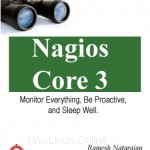 Nagios Core 3 eBook – Saya telah menggunakan Nagios selama beberapa tahun, dan saya dapat tidur nyenyak di malam hari mengetahui bahwa Nagios memantau semua sistem saya dan akan memperingatkan saya tentang potensi masalah apa pun, sebelum menjadi kritis. Saya sangat menyarankan Anda membaca ebook Nagios Core 3 untuk mendapatkan pemahaman rinci tentang Nagios. Karena Nagios adalah perangkat lunak gratis, menghabiskan beberapa dolar untuk membeli buku dapat menjadi investasi terbaik yang dapat Anda lakukan.
Nagios Core 3 eBook – Saya telah menggunakan Nagios selama beberapa tahun, dan saya dapat tidur nyenyak di malam hari mengetahui bahwa Nagios memantau semua sistem saya dan akan memperingatkan saya tentang potensi masalah apa pun, sebelum menjadi kritis. Saya sangat menyarankan Anda membaca ebook Nagios Core 3 untuk mendapatkan pemahaman rinci tentang Nagios. Karena Nagios adalah perangkat lunak gratis, menghabiskan beberapa dolar untuk membeli buku dapat menjadi investasi terbaik yang dapat Anda lakukan.
Artikel Nagios Keren
Berikut adalah beberapa artikel Nagios yang mengagumkan yang mungkin bermanfaat bagi Anda.
- Cara Memantau Host Linux Jarak Jauh menggunakan Nagios 3
- Cara Memantau Switch dan Port Jaringan Menggunakan Nagios
- Panduan Jumpstart Nagios 3 Untuk Linux – Gambaran Umum, Instalasi, dan Konfigurasi